Η μετάβαση από τον φυσικό δίσκο στα ψηφιακά μέσα έχει γίνει ολοένα και πιο απαιτητική στη σύγχρονη εποχή μας. Πολλοί συλλέκτες οικιακών ταινιών θέλουν να διατηρούν και να μοιράζονται το περιεχόμενο των DVD τους στο διαδίκτυο, ειδικά σε πλατφόρμες όπως το YouTube. Η μεταφόρτωσή τους στο YouTube επιτρέπει εύκολη πρόσβαση, κοινή χρήση και μακροπρόθεσμα αντίγραφα ασφαλείας. Ωστόσο, δεν μπορείτε να ανεβάσετε DVD απευθείας στο YouTube, το οποίο υποστηρίζει συγκεκριμένες μορφές. Πώς μπορώ να ανεβάσω ένα DVD στο YouTube; Η απάντηση είναι απλή και θα τη βρείτε εδώ. Στις επόμενες ενότητες, θα σας δείξουμε τα βασικά βήματα για να... ανεβάστε ένα DVD στο YouTubeΘα παρέχουμε επίσης συμβουλές για να διασφαλίσουμε μια ομαλή διαδικασία μεταφόρτωσης.

- Πληροφορίες που πρέπει να γνωρίζετε πριν από την ανάρτηση στο YouTube
- Μέρος 1. Δωρεάν αντιγραφή DVD σε μορφή προσβάσιμη από το YouTube
- Μέρος 2. Μεταφόρτωση αντιγραμμένου DVD στο YouTube
Πληροφορίες Πρέπει να γνωρίζετε πριν από την ανάρτηση στο YouTube
Πριν ανεβάσετε οποιοδήποτε βίντεο στο YouTube, είναι σημαντικό να κατανοήσετε τις τεχνικές απαιτήσεις της πλατφόρμας. Το YouTube έχει συγκεκριμένα πρότυπα που πρέπει να πληρούνται για τη σωστή επεξεργασία του περιεχομένου σας. Αυτή η ενότητα καλύπτει τις κρίσιμες πληροφορίες που πρέπει να γνωρίζετε για να διασφαλίσετε ότι οι μεταφορτώσεις σας θα κυλήσουν ομαλά και θα έχουν την καλύτερη δυνατή εμφάνιση.
Υποστηριζόμενες μορφές μεταφόρτωσης YouTube
Το YouTube δέχεται διάφορα αρχεία βίντεο, αλλά η πιο συνιστώμενη είναι η μορφή MP4. Άλλες υποστηριζόμενες μορφές περιλαμβάνουν MOV, MPEG-1, MPEG-2, MPEG4, MPG, AVI, WMV, MPEGPS, κ.λπ. Για καλύτερα αποτελέσματα, ειδικά κατά την αντιγραφή DVD, θα πρέπει να τα εξάγετε σε μορφή MP4.
Όρια διάρκειας βίντεο
Από προεπιλογή, το YouTube επιτρέπει έως και 15 λεπτά βίντεο για λογαριασμούς που δεν έχουν επαληθευτεί. Ωστόσο, μόλις επαληθεύσετε τον λογαριασμό σας, μπορείτε να ανεβάσετε βίντεο διάρκειας άνω των 15 λεπτών. Η διάρκεια μπορεί να φτάσει τις 12 ώρες ή τα 256 GB, όποιο από τα δύο συμβεί πρώτο.
Μέγιστο μέγεθος αρχείου
Όπως αναφέρθηκε, το YouTube υποστηρίζει αρχεία βίντεο μεγέθους έως και 256 GB. Ωστόσο, η μεταφόρτωση και η επεξεργασία μεγάλων αρχείων βίντεο ενδέχεται να διαρκέσει περισσότερο. Συνιστάται η συμπίεση του βίντεό σας χρησιμοποιώντας αποτελεσματικές ρυθμίσεις κωδικοποίησης για να διατηρείται το αρχείο διαχειρίσιμο.
Συμμόρφωση με τα Πνευματικά Δικαιώματα και Ιδιοκτησία
Το πιο σημαντικό πράγμα που πρέπει να κατανοήσετε πριν από τη μεταφόρτωση είναι ότι πρέπει να έχετε τα δικαιώματα στο περιεχόμενο. Αυτό περιλαμβάνει βίντεο, ήχο και εικόνες που χρησιμοποιούνται στο βίντεό σας. Η μεταφόρτωση περιεχομένου από DVD που δεν σας ανήκουν μπορεί να οδηγήσει σε παραβίαση πνευματικών δικαιωμάτων, κατάργηση βίντεο και τερματισμό λογαριασμού.
Μέρος 1. Δωρεάν αντιγραφή DVD σε μορφή προσβάσιμη από το YouTube
Μπορώ να ανεβάσω ένα DVD στο YouTube; Ναι, μπορείτε να ανεβάσετε ένα DVD στο YouTube. Ωστόσο, πρέπει πρώτα να αντιγράψετε το DVD σε μορφή βίντεο προσβάσιμη στο YouTube. Το YouTube δεν δέχεται απευθείας μεταφορτώσεις DVD, επομένως το περιεχόμενο πρέπει να μετατραπεί σε συμβατό ψηφιακό αρχείο πριν από τη μεταφόρτωση. Ο καλύτερος τρόπος για να το κάνετε αυτό είναι χρησιμοποιώντας Blu-ray Master Δωρεάν DVD Ripper .
Όπως υποδηλώνει το όνομα, είναι ένα λογισμικό αντιγραφής DVD που μπορείτε να χρησιμοποιήσετε δωρεάν. Μπορεί να αντιγράψει DVD σε MP4, MPG, AVI, WMV, AVI και πάνω από 500 άλλες μορφές προσβάσιμες στο YouTube. Είναι συμβατό με Windows 11/10/7/8 και macOS 10.12 ή νεότερες εκδόσεις. Το καλύτερο με αυτό το λογισμικό είναι ότι προσφέρει επαγγελματικές ρυθμίσεις για να καλύψει τις απαιτήσεις μεταφόρτωσης του YouTube. Μπορείτε να διαμορφώσετε ρυθμίσεις προφίλ όπως κωδικοποιητή, ανάλυση, ρυθμό μετάδοσης bit, ρυθμό καρέ, αναλογία, κανάλι και ρυθμό δειγματοληψίας.
Δείτε πώς μπορείτε να ανεβάσετε ένα βίντεο DVD στο YouTube με επιτυχία μέσω αντιγραφής:
Βήμα 1.Ξεκινήστε κατεβάζοντας δωρεάν το Blu-ray Master Free DVD Ripper. Εγκαταστήστε το λογισμικό αντιγραφής DVD και περιμένετε να ολοκληρωθεί η διαδικασία εγκατάστασης. Μόλις τελειώσετε, τοποθετήστε τον δίσκο στην υποδοχή DVD του υπολογιστή σας και εκτελέστε το λογισμικό.
ΔΩΡΕΑΝ Λήψη
Για Windows
Ασφαλής λήψη
ΔΩΡΕΑΝ Λήψη
για macOS
Ασφαλής λήψη
Βήμα 2.Κάντε κλικ Φόρτωση δίσκου για να εισαγάγετε την πηγή DVD στο λογισμικό. Πέρα από τους φυσικούς δίσκους, μπορείτε επίσης να φορτώσετε έναν φάκελο VIDEO_TS και αρχεία IFO. Κάντε κλικ στο αναπτυσσόμενο μενού Φόρτωση δίσκου για να αποκτήσετε πρόσβαση στα κουμπιά Φόρτωση φακέλου DVD και Φόρτωση αρχείων IFO. Στο αναδυόμενο παράθυρο, επιλέξτε την προτιμώμενη λειτουργία φόρτωσης:
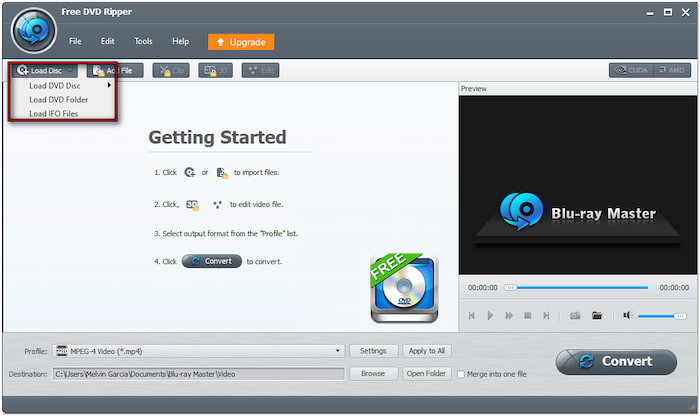
- Λειτουργία πλοήγησης DVD: Αυτή η λειτουργία ανιχνεύει και φορτώνει αυτόματα το περιεχόμενο του DVD. Χρησιμοποιείται καλύτερα κατά την αντιγραφή ενός εμπορικού DVD με κωδικούς προστασίας αντιγραφής/περιοχής.
- Λειτουργία ανάλυσης DVD: Αυτή η λειτουργία αναλύει και φορτώνει αρχεία DVD χειροκίνητα. Λειτουργεί όταν το DVD είναι κατεστραμμένο, ελλιπές ή έχει δομικά σφάλματα που προκαλούν την αποτυχία του DVD Navigator.
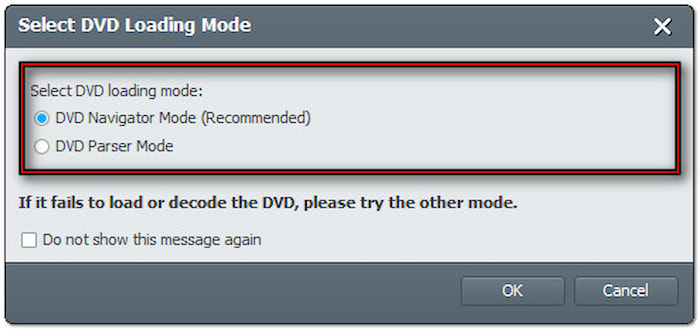
Βήμα 3.Μόλις αναγνωριστεί ο δίσκος, τοποθετήστε ένα σημάδι επιλογής σε κάθε τίτλο που θέλετε να αντιγράψετε. Προχωρήστε στην ενότητα Προφίλ και επιλέξτε την κατηγορία Γενικό βίντεο για την επιλογή μορφής. Το YouTube υποστηρίζει διάφορες μορφές, αλλά Βίντεο MPEG-4 (*.mp4) Συνιστάται ανεπιφύλακτα. Αυτή η μορφή προσφέρει αποτελεσματική συμπίεση με εξαιρετική ποιότητα βίντεο σε μικρότερο μέγεθος αρχείου.
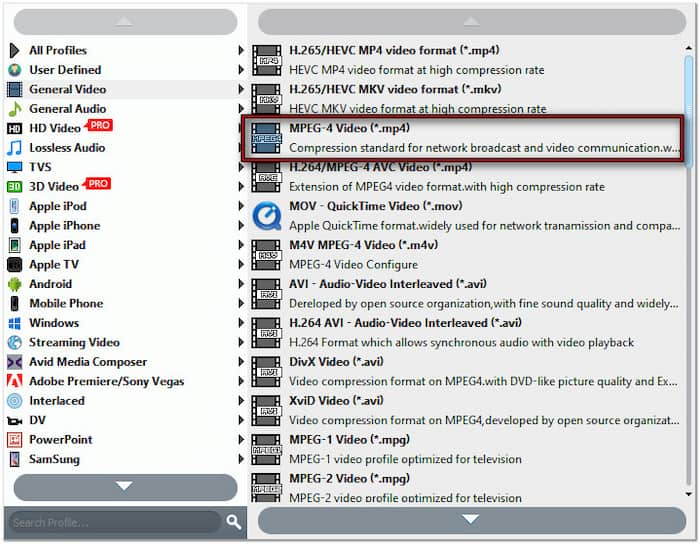
Για να διασφαλίσετε μια μεταφόρτωση βίντεο χωρίς σφάλματα, θα πρέπει να διαμορφώσετε τις ρυθμίσεις προφίλ. Κάντε κλικ στην επιλογή Ρυθμίσεις δίπλα στην ενότητα Προφίλ και ακολουθήστε τη συνιστώμενη ρύθμιση μεταφόρτωσης:
Κωδικοποιητής βίντεο: MPEG4
Ανάλυση: 1280×720
Ρυθμός μετάδοσης bit βίντεο: 2500 kbps (το YouTube επανακωδικοποιεί ούτως ή άλλως)
Ρυθμός καρέ: 24 fps
Αναλογία απεικόνισης: 16:9 (τυπικό για YouTube)
Κωδικοποιητής ήχου: AAC
Κανάλι: Στερεοφωνικό 2 καναλιών
Ρυθμός δειγματοληψίας: 48000 Hz
Ρυθμός μετάδοσης bit ήχου: 192 kbps
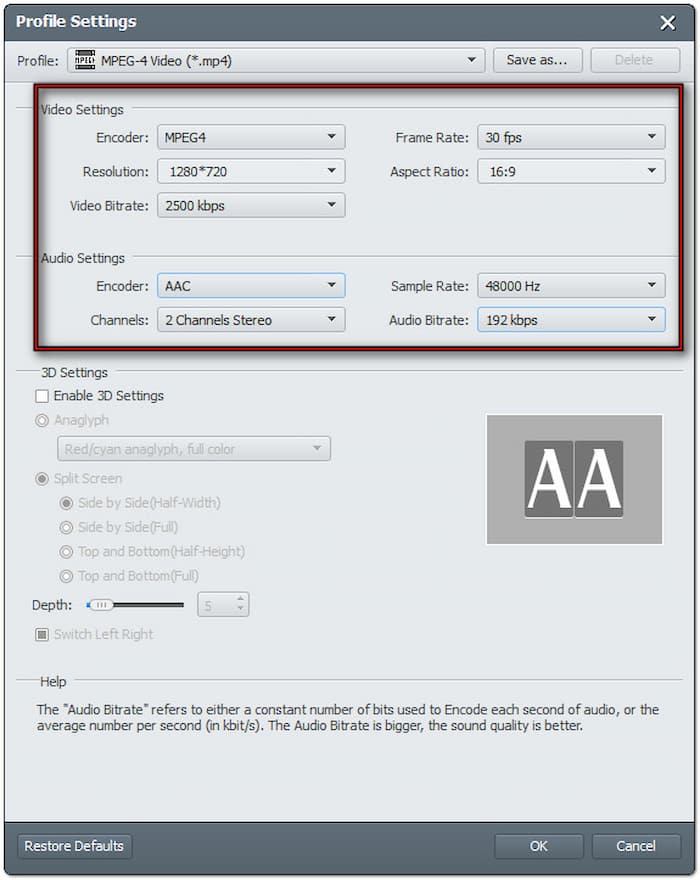
Βήμα 4.Μεταβείτε στην ενότητα Προορισμός και κάντε κλικ στην επιλογή Αναζήτηση για να ορίσετε μια διαδρομή προορισμού. Μόλις καθοριστεί ο κατάλογος εξόδου, κάντε κλικ στην επιλογή Μετατρέπω για να αντιγράψετε το DVD σε μορφή προσβάσιμη από το YouTube. Το λογισμικό θα εξαγάγει και θα μετατρέψει το περιεχόμενο του DVD στην επιλεγμένη μορφή σας.

Το Blu-ray Master Free DVD Ripper είναι το... το καλύτερο δωρεάν DVD ripper για να σας βοηθήσει να ψηφιοποιήσετε τα DVD σας. Αυτό σας επιτρέπει να μετατρέψετε τα φυσικά σας μέσα σε μορφές προσβάσιμες στο YouTube. Αλλά αυτό που κάνει αυτό το λογισμικό πραγματικά καλύτερο είναι ότι μπορεί να χειριστεί DVD με τοπική προστασία και προστασία αντιγραφής.
Μέρος 2ο. Μεταφόρτωση αντιγραμμένου DVD στο YouTube
Αφού κάνετε αντιγραφή του DVD χρησιμοποιώντας το Blu-ray Master Free DVD Ripper, το επόμενο βήμα είναι να το μοιραστείτε με το κοινό σας. Η μεταφόρτωση του βίντεο στο YouTube επιτρέπει σε άλλους να το μεταδώσουν online χωρίς φυσική πρόσβαση στο DVD. Παρακάτω, θα σας δείξουμε πώς να ανεβάσετε ένα DVD στο YouTube:
Βήμα 1.Στην αρχική σελίδα του YouTube, κάντε κλικ Δημιουργώ και επιλέξτε Μεταφόρτωση βίντεο για να αποκτήσετε πρόσβαση στη σελίδα μεταφόρτωσης. Κάντε κλικ στην επιλογή Επιλογή αρχείων και περιηγηθείτε στα τοπικά αρχεία σας για να βρείτε το βίντεο MPEG-4 που δημιουργήσατε από το Blu-ray Master Free DVD Ripper.

Βήμα 2.Αφού εισαγάγετε το αντιγραμμένο DVD, επιλέξτε όλους τους τίτλους που θέλετε να ανεβάσετε στο YouTube. Εισαγάγετε έναν τίτλο για το βίντεό σας και κάντε τον σαφή και περιγραφικό. Επίσης, γράψτε μια σύνοψη του περιεχομένου του βίντεο στο πλαίσιο περιγραφής. Το πιο σημαντικό, μην ξεχάσετε να ορίσετε την ορατότητα για το κοινό.

Βήμα 3.Μόλις ολοκληρώσετε όλα τα βήματα, κάντε κλικ στο κουμπί Ενημέρωση βίντεο στην επάνω δεξιά γωνία πλοήγησης. Στη συνέχεια, κάντε κλικ στο κουμπί Επεξεργασία προσχεδίου και συνεχίστε με τη ρύθμιση μεταφόρτωσης τροποποιώντας άλλες ρυθμίσεις. Εάν ανεβάζετε το βίντεο για Δημόσια προβολή, κάντε κλικ στο Δημοσιεύω κουμπί. Εν τω μεταξύ, κάντε κλικ στο κουμπί Αποθήκευση εάν ανεβάζετε το αντιγραμμένο DVD ιδιωτικά.

Έτσι μπορείτε να ανεβάσετε ένα DVD στο YouTube δωρεάν! Ανεβάστε περιεχόμενο DVD για το οποίο κατέχετε τα δικαιώματα ή περιεχόμενο που έχετε δημιουργήσει οι ίδιοι για να αποφύγετε παραβιάσεις πνευματικών δικαιωμάτων. Σε αυτές τις περιπτώσεις, υπερβαίνετε το όριο μεγέθους αρχείου,συμπιέστε το βίντεο στο YouTube το απαιτούμενο μέγεθος και ανεβάστε το ξανά.
Τυλίγοντας
Γνωρίζοντας τις βασικές συμβουλές και τα βήματα για να ανεβάστε ένα DVD στο YouTube είναι ένας εξαιρετικός τρόπος για να διατηρήσετε, να μοιραστείτε και να επαναχρησιμοποιήσετε τα φυσικά σας μέσα. Ωστόσο, επειδή το YouTube δεν δέχεται αρχεία DVD απευθείας, η αντιγραφή τους σε μια υποστηριζόμενη μορφή είναι ένα απαραίτητο πρώτο βήμα. Αυτή η διαδικασία περιλαμβάνει τη μετατροπή του δίσκου σε MP4, το οποίο το YouTube μπορεί εύκολα να αναγνωρίσει. Το κλειδί για να γίνει αυτή η μετάβαση χωρίς προβλήματα έγκειται στη χρήση ενός αξιόπιστου εργαλείου. Το Blu-ray Master Free DVD Ripper είναι δωρεάν, απλό και γεμάτο με λειτουργίες για την αντιγραφή DVD σε μορφές προσβάσιμες στο YouTube.
Περισσότερα από το Blu-ray Master

